Error "Windows ha detectado problemas con el disco duro": cómo solucionarlo
- Resumen del problema
- Posibles causas de error
- Como arreglar el error
- Solución 1: comando sfc / scannow
- Solución 2: comando chkdsk
- Solución 3: búsqueda de sectores defectuosos.
- Solución 4: centro de servicio
- Cómo deshabilitar los mensajes de error
- Copia de seguridad en caso de error
Este artículo describe las causas y soluciones para el error "Windows ha detectado problemas con el disco duro" . Si ve esta advertencia, significa que hay problemas durante la operación del disco duro. El sistema puede estar dañado o no arrancar en el siguiente inicio. Como resultado, existe la posibilidad de perder sus datos, como fotos, videos, música, documentos importantes y más.  Contenidos:
Contenidos:
- Revise el problema.
- Posibles causas de error.
- Cómo solucionar el error:
Resumen del problema
Tal problema puede surgir de cualquiera de los usuarios. En la ventana emergente con tal error, se le pedirá que cree una copia de seguridad para evitar la pérdida de información.
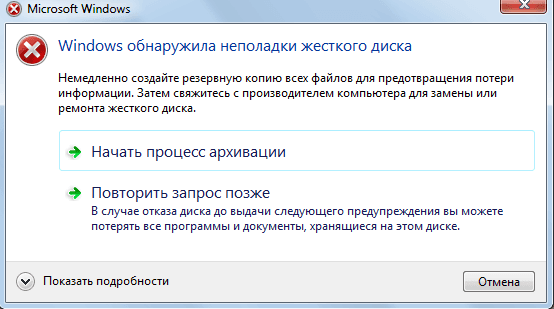
Esto se debe al hecho de que, durante el funcionamiento del disco, pueden surgir problemas u otros errores graves que pueden dañar el sistema operativo, ralentizar o incluso detener su funcionamiento. Es muy molesto, ya que puede aparecer cada 5-10 minutos. En la mayoría de los casos, un mensaje de este tipo es un signo de mal funcionamiento del disco duro, falla del sistema, pérdida del archivo del sistema, etc. No se recomienda ignorarlo, y la mejor solución sería averiguar la causa del evento.
Posibles causas de error
Hay muchas razones para este error.
Generalmente ocurre cuando un disco duro se bloquea, pero también puede ser causado por un error de registro, memoria insuficiente, inicio excesivo o instalación excesiva de programas, virus, malware y muchas otras razones. Puede resolverlo intentando restaurar el sistema, eliminar archivos del sistema innecesarios o actualizarlo.
Posibles causas de un fallo del disco duro:
Error mecánico o lógico . Es muy probable que esté causado por daños en el sistema de archivos, sectores defectuosos o un problema mecánico. El disco duro es responsable de almacenar los datos, y su falla conducirá a la pérdida de datos.
Daños a los archivos del sistema . Su daño puede causar, la desinstalación incompleta del programa, la eliminación de información importante del sistema, el apagado incorrecto de la computadora, etc. El archivo dañado a su vez llevará a la falta de datos necesarios para que el sistema funcione correctamente.
El factor humano . Muchos usuarios que intentan mejorar el rendimiento de la PC pueden causar problemas en el sistema. Por ejemplo, cambiando la configuración del registro o la ubicación y las propiedades de los archivos del sistema. Dado que están poco versados en los componentes del sistema, siguen instrucciones incorrectas o realizan operaciones incorrectas. Algunos de estos pueden dañar el sistema o hardware.
El virus Cuando una computadora infecta un virus, ya no funcionará como antes, incluso si el software antivirus lo ha eliminado. El antivirus no repara el daño causado por el virus, sino que solo lo elimina. En tales casos, el mensaje está asociado con la corrupción de datos por un virus.
Como arreglar el error
Es difícil determinar la causa del mensaje de error. Esto no significa que el disco duro esté dañado, o un problema con el sistema. Las siguientes son algunas soluciones que pueden ayudar a solucionarlo.
Solución 1: comando sfc / scannow
Utilice herramientas de corrección de errores estándar que están integradas en el sistema operativo. Estas herramientas pueden ayudar a solucionar muchos problemas graves. La utilidad estándar "Verificar archivos del sistema" verificará y solucionará el error de su integridad. Para iniciarlo, abra el menú Inicio y escriba cmd en el campo de búsqueda. Luego, al hacer clic con el botón derecho, seleccione "Ejecutar como administrador" .
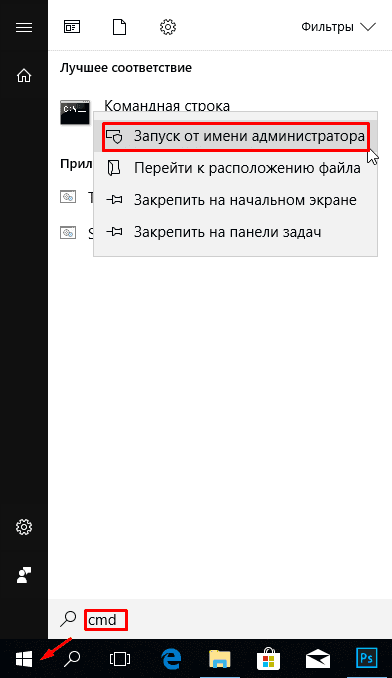
Para obtener detalles sobre cómo ejecutar la línea de comandos, vea el video.
En el símbolo del sistema, escriba sfc / scannow y presione Entrar .
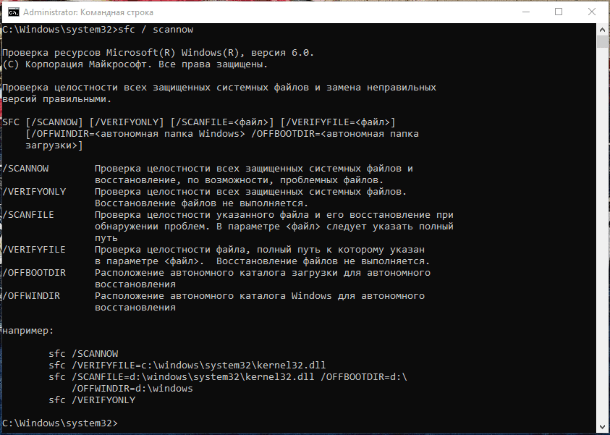
El proceso mostrará rápidamente el resultado. Este comando comprueba los archivos del sistema y reemplaza la copia de seguridad dañada. No cierre la ventana hasta que se complete el escaneo.
Solución 2: comando chkdsk
Si el primer método no funciona, puede verificarlo con el comando chkdsk . En la línea de comandos, escríbalo con una letra de unidad que desee verificar. Si desea probar la partición predeterminada, no necesita escribir nada más.
Escribe "chkdsk" y presiona "Enter" .
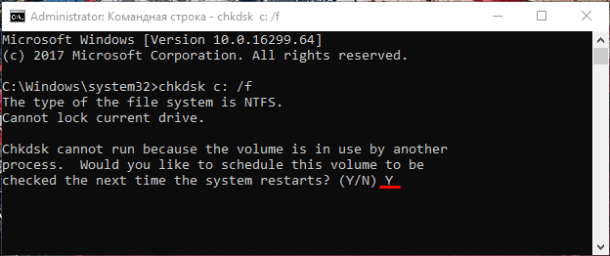
Si necesita realizar una exploración completa del disco duro con la corrección automática de los errores de los archivos del sistema y los sectores defectuosos, debe agregar el parámetro / F al comando chkdsk .
Puede ser difícil verificar el disco en el que está instalado el sistema operativo, el sistema ofrecerá verificarlo en el próximo reinicio, para lo cual deberá ingresar la confirmación "Y" .
Después de comprobar el problema debe desaparecer. Antes de intentar ejecutar este comando, se recomienda hacer una copia de seguridad de los datos. Dado que la corrección de errores puede borrar algunos datos.
Solución 3: búsqueda de sectores defectuosos.
Compruebe los sectores defectuosos. Con este programa ayudará a Victoria o HDD Regenerator. Este último incluso tiene la función de recuperación física de sectores defectuosos. Esto se realiza “magnetizando” las secciones malas. Más información sobre el trabajo de estos programas, vea nuestro canal:
Si el disco tiene una gran capacidad, el proceso de escaneo puede llevar algún tiempo. Una vez finalizado, se mostrará un informe sobre los sectores defectuosos.
Durante el proceso de reparación, los datos almacenados en sectores defectuosos pueden borrarse, por lo tanto se recomienda copia de seguridad antes de que comience
Solución 4: centro de servicio
Póngase en contacto con un centro de servicio de reparación de discos. Para reparaciones, necesita equipo especial y piezas de repuesto, que los usuarios normales no tienen. Algunos discos pueden no ser recuperables.
Cómo deshabilitar los mensajes de error
El error aparece cuando el sistema considera que el disco está dañado y le recuerda que haga una copia de seguridad de los datos. Pero hay casos en que todo está bien con eso, y el sistema operativo da un error. Eso es muy molesto cuando se trabaja en una computadora, pero existe la posibilidad de apagarlos.
Para hacer esto, presione la combinación de teclas Win + R y en la ventana Ejecutar escribimos el comando gpedit.msc (no disponible en la versión de Windows Home).
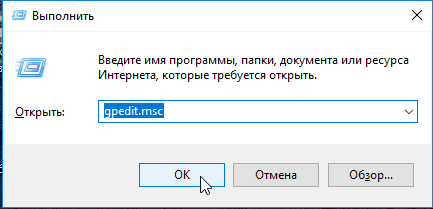
En la ventana que se abre, busque la carpeta "Diagnósticos del disco" / "Diagnósticos del disco". Personalizar texto de alerta personalizado »
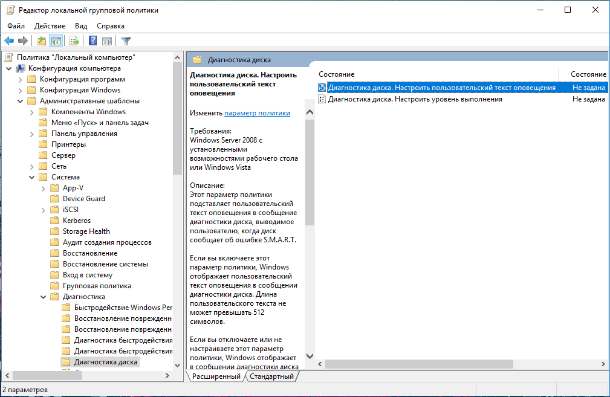
A continuación, seleccione "Deshabilitado" y "Aplicar"
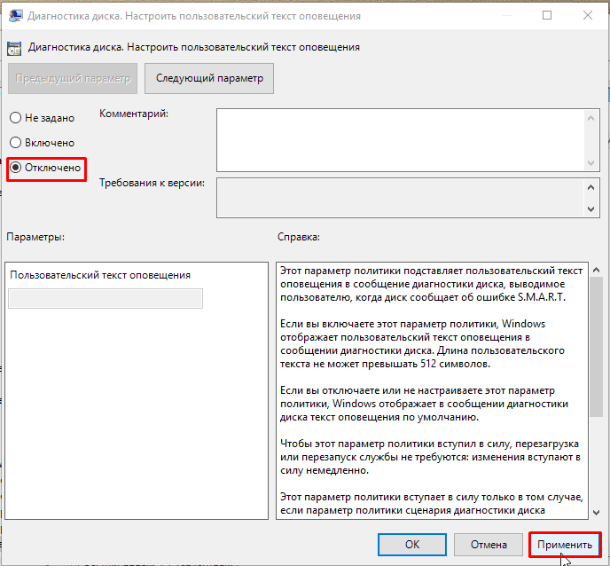
Esto deshabilitará las notificaciones, pero no solucionará el problema con el disco. Por lo tanto, antes de hacer esto, asegúrese de que la unidad de disco duro no sea la causa del problema.
Copia de seguridad en caso de error
Como ya se mencionó, los problemas con el disco pueden causar la pérdida de datos importantes. Por lo tanto, se recomienda hacer una copia de seguridad cuando se produce un error de este tipo. Al copiarlo en otro disco o medio.
Esto se puede hacer usando las herramientas estándar de Windows, más detalles en los videoclips:
La velocidad de clonación depende principalmente de la velocidad del disco, el modo seleccionado y la cantidad de datos.
Cómo recuperar archivos Desde un disco "roto" , puede hacerlo en el video de nuestro canal.